Iguana – Nieuwsbrieven module
1 Inleiding
De Iguana nieuwsbrief module wordt gebruikt om nieuwsbrieven te versturen naar de gebruikers van de Iguana website. Er kunnen verschillende soorten nieuwsbrieven zijn (bv. maandelijkse nieuwsbrieven, verjaardagsbrieven, welkomstbrief voor nieuwe leden, verschillende soorten meldingen, enz.), en de lijst van gebruikers die de brief moeten ontvangen kan op flexibele wijze worden ingesteld worden ingesteld.
Selecteer de optie ‘Nieuwsbrieven' uit het navigatie deel aan de linkerkant van de Iguana CMS home page, het menu wordt uitgeklapt:
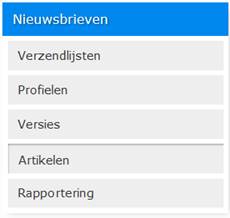
Dit document beschrijft het opzetten van nieuwsbrieven, hoe ze te sturen, en hoe resultaten bij te houden.
Licentie informatie
Deze module maakt géén standaardonderdeel uit van Iguana. Het vereist een specifieke licentie en moet apart worden geïnstalleerd en geactiveerd. Neem a.u.b. contact op met uw account manager voor informatie over kosten en installatie.
1.1 Initiële set-up
Initiële set-up van een nieuwsbrief omvat de volgende stappen:
1. Aanmaak van een verzendlijst voor de nieuwsbrief
2. Aanmaak van sjablonen voor de nieuwsbrief
a. Hoofdsjabloon
b. Artikel sjablonen
3. Aanmaak van een profiel voor de nieuwsbrief
Zodra de initiële set-up is voltooid, zijn de volgende stappen nodig om individuele instanties van de nieuwsbrief te maken:
4. Aanmaak van nieuwsbrief artikelen
5. Aanmaak van nieuwsbrief instanties
Deze twee stappen moeten worden herhaald voor elke instantie van de nieuwsbrieven.
De volgende paragrafen beschrijven de verschillende stappen in de bovenstaande volgorde.
Let op
Systeem nieuwsbrieven zijn een speciaal geval. Ze worden gebruikt om berichten te verzenden naar klanten, bijvoorbeeld rappels, herinnering verlopend lidmaatschap,enz., als gedefinieerd in AFO 451/452 in V-smart.
Zie het desbetreffende hoofdstuk voor meer details over systeem nieuwsbrieven.
2 Creatie
In deze sectie worden de diverse onderdelen beschreven
De profiel instanties overzichtspagina wordt beschreven in het hoofdstuk Instanties overzichtspagina van het "Beheer algemene workflow" document.
De beschikbare opties zijn de standaardopties (Opslaan, Opslaan als draft, Kopieer, Annuleer, Toon alle en Verberg alle). Deze worden beschreven in het hoofdstuk Opties op de detail pagina van een applicatie instantie van het "Beheer algemene workflow" document.
2.1 Het aanmaken van een verzendlijst
Let op
Voor het aanmaken van verzendlijsten is het noodzakelijk dat een gebruiker met id "VGG" bestaat.
Het aanmaken van verzendlijsten gebeurt door te kiezen voor CMS menu optie “Nieuwsbrieven -> Verzendlijsten”. Na het kiezen van deze menuoptie wordt de lijst met bestaande instanties getoond:
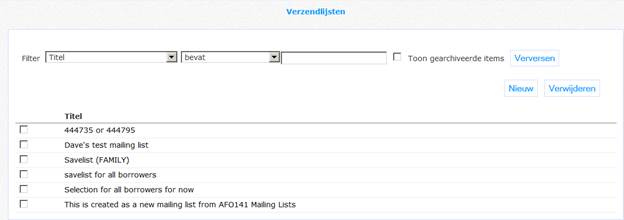
Elke instantie heeft Basis en Geavanceerde kenmerken.
2.1.1 Basisinstellingen
De basisinstellingen zijn:
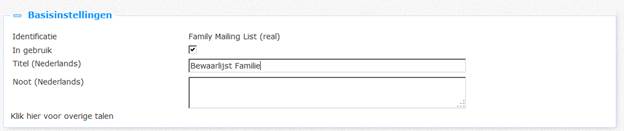
Het instellen hiervan gaat als volgt:
Identificatie: Een unieke id die door de maker kan worden ingesteld.
Titel <taal>: De display titel van de verzendlijst.
Noot <taal>: Noten voor de verzendlijst voor intern gebruik.
2.1.2 Geavanceerde instellingen
De geavanceerde instellingen zijn:

Het instellen hiervan gaat als volgt:
Herinitialiseren: Om aan te geven of de bestaande inhoud van de mailing lijst moet worden gewist wanneer er een nieuwe versie wordt gegenereerd (default is “ja”).
Alleen voor testen: Om aan te geven dat de lijst alleen voor testdoeleinden dient. Alleen verzendlijsten van dit type zullen verschijnen in de dropdown lijst voor het testen op de nieuwsbrief instantie pagina. Doorgaans bevatten deze lijsten slechts een paar leners.
Lijstsoort: De volgende keuzes zijn beschikbaar
o Lijst gebaseerd op bewaarlijst
De lijst wordt verkregen uit een lenersbewaarlijst. Er is een dropdown lijst voor de selectie van de bewaarlijst.
De mailing lijst wordt direct gegenereerd wanneer de nieuwsbrief wordt verzonden.
o Lijst aangemaakt via een selectieprofiel
De lijst wordt verkregen door het uitvoeren van een selectieprofiel. Er is een dropdown lijst voor de selectie van het profiel
De mailing lijst wordt direct gegenereerd wanneer de nieuwsbrief wordt verzonden.
o Lijst geleverd door V-smart
Dit is een systeem gegenereerde lijst. Deze hoeft niet handmatig worden aangemaakt.
o Lijst uit bestand geïmporteerd
U kunt een lijst met gebruikers importeren vanuit een door tabs gescheiden bestand.
De eerste rij bevat de mapping die de inhoud van elke kolom bepaalt. De volgende kolomkoppen zijn geldig :
§ EMAIL: E-mail adres (verplicht)
§ NAME: Volledige name
§ LNAME: Achternaam
§ FNAME: Voornaam
§ TITLE: Titel
U kunt ook een verzendlijst aanmaken of een bewaarlijst toewijzen aan een verzendlijst uit AFO 141 (SSP) en uit V-insight (drilldown resultaatset).
2.2 Een nieuwsbrief sjabloon aanmaken
Nieuwsbrief sjablonen worden aangemaakt via de CMS menu optie “Structuur & Stijl -> Sjablonen”.
In het Structuur en Stijl document staat beschreven hoe sjablonen gedefinieerd moeten worden..
Ze moeten allemaal worden aangemaakt met “nieuwsbrief” als categorie, soms worden de Ids bepaald door het ID van de sjabloon instantie.
Een niet-systeem nieuwsbrief kent de volgende sjablonen:
· Instantie sjabloon (verplicht)
Dit is het belangrijkste sjabloon dat het HTML skelet voor de nieuwsbrief bevat. Het bestaat uit HTML en embedded placeholders (zie sectie 6.1 voor een voorbeeld van een dergelijke sjabloon, en sectie 6.3 voor meer details m.b.t. placeholders).
De placeholders bepalen waar “flexibele” data wordt opgenomen in de nieuwsbrief (bijv. koptekst, voettekst, banner, artikelinhoud enz.).
· Default artikel sjablonen (verplicht)
Elke sjabloon instantie heeft een aantal bijbehorende standaard artikel sjablonen, waarvan de namen zijn afgeleid van de instantie sjabloon ID. Net als bij de sjabloon instantie bestaan ze uit HTML en placeholders (zie sectie 6.2 voor voorbeeld een van een dergelijke sjabloon).
De ID's van deze sjablonen zijn als volgt opgebouwd:
Newsletter template-id_group number_odd/even suffix
Voorbeeld - sjabloon “standardletter” verwacht de volgende default sjablonen als er twee artikelgroepen zijn:
o standardletter_1_odd
o standardletter_1_even
o standardletter_2
Het groepsnummer is verplicht, en "odd" en "even" zijn facultatieve achtervoegsels die kunnen worden gebruikt als de artikelgroep afwisselend een oneven / even sjabloon moet gebruiken.
Voor elke groep is het verplicht om ofwel beide even / oneven versies of de enkele versie te definiëren zonder even / oneven achtervoegsel (tenzij elk artikel in de groep al zijn eigen specifieke sjabloon toegewezen heeft gekregen in zijn eigenschappen).
Individuele artikelen kunnen hun eigen sjablonen hebben – deze kunnen tijdens de ontwerpfase van de nieuwsbrief bijvoorbeeld worden toegewezen en overrulen het default sjabloon. Ze moeten behoren tot de "nieuwsbrief" module, maar kunnen vrij gekozen ID's hebben.
Systeem nieuwsbrieven hebben voorgedefinieerde sjablonen - ze hebben een enkel sjabloon (omdat ze geen artikelen bevatten). Lokale versies van de sjablonen kunnen worden aangemaakt.
Belangrijk:
Afbeeldingen in sjablonen moet toegankelijk zijn voor de ontvangende e-mailtoepassing voor download. Dus de afbeeldingen moeten zich op een server bevinden die "zichtbaar voor de buitenwereld" is.
In de vooraf gedefinieerde sjablonen zijn er enkele afbeelding referenties met relatieve paden die moeten worden uitgebreid met de server informatie.
2.3 Een nieuwsbrief profiel aanmaken
Het aanmaken van verzendlijsten gebeurt door te kiezen voor CMS menu optie “Nieuwsbrieven -> Profielen”. Na het kiezen van deze menuoptie wordt de lijst met bestaande instanties getoond:
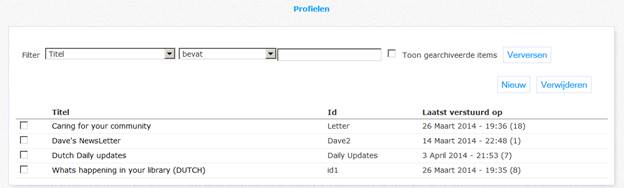
Elke profiel heeft de volgende kenmerken:
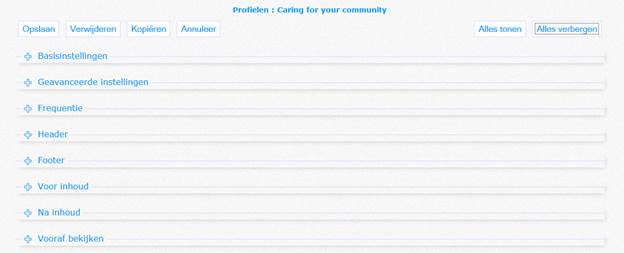
2.3.1 Basisinstellingen
De basisinstellingen zijn:
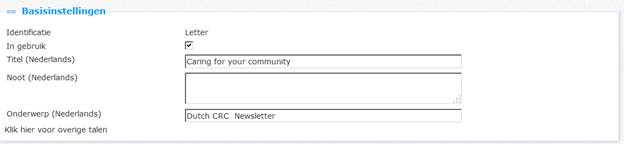
Het instellen hiervan gaat als volgt:
Identificatie: Een unieke id die door de maker kan worden ingesteld.
In gebruik: Om aan te geven dat het profiel in gebruik is.
Titel <taal>: De display titel van het profiel.
Noot <taal>: Noten voor het profiel voor intern gebruik
Onderwerp <taal>: Onderwerp voor het e-mail onderwerp veld.
2.3.2 Geavanceerde instellingen
De geavanceerde instellingen zijn:
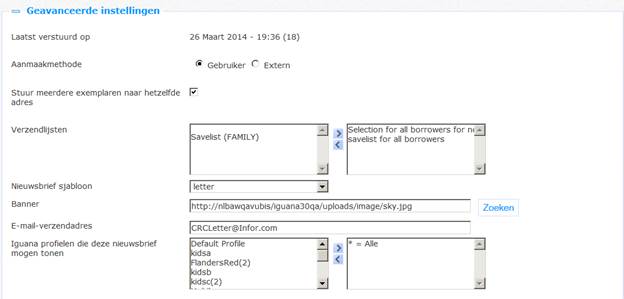
Het instellen hiervan gaat als volgt:
Aanmaakmethode: Keuze uit “Gebruiker” of “Extern” (alleen voor systeem nieuwsbrieven).
Stuur meerdere exemplaren naar hetzelfde adres: Om aan te geven of meer dan één brief gestuurd zal worden naar hetzelfde e-mail adres, als er gebruikers zijn met hetzelfde adres.
Verzendlijsten: Een selectie van een of meerverzendlijsten voor deze nieuwsbrief.
Nieuwsbrief sjabloon: Dit is de sjabloon instantie voor de nieuwsbrief (zie vorige sectie).
Banner: Een optionele banner die boven de inhoud van de nieuwsbrief wordt weergegeven.
E-mail verzendadres: Het adres dat wordt gebruikt als afzenderadres voor de nieuwsbrief. Dit is verplicht voor het versturen van nieuwsbrieven.
Iguana profielen die deze nieuwsbrief mogen tonen: Een selectie van profielen waarvoor deze nieuwsbrief kan worden getoond en aangeboden voor abonneren.
2.3.3 Frequentie
De instellingen voor frequentie zijn:
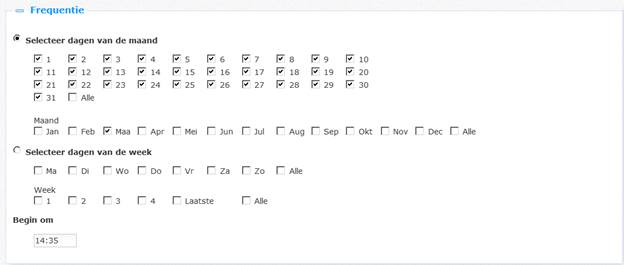
U kunt een ofwel meerdere dagen van de maand, ofwel een of meer dagen van de week selecteren.
In de maand / dag selectie kunt u ook selecteren in welke maanden de brief moet worden gezonden.
Om de laatste dag van de maand te selecteren, selecteer dag 31 (hoewel niet alle maanden 31 dagen hebben, zal het worden geïnterpreteerd als de laatste dag). In de weekdag selectie kunt u ook selecteren welke weken van de maand de brief moet worden verzonden.
Tenslotte kunt u voor beide soorten selecties de starttijd van de verzendtaak selecteren.
Let op
Nieuwsbrieven kunnen ook handmatig worden gestuurd (optie beschikbaar op de nieuwsbrief instantie pagina).
2.3.4 Overige instellingen
Er zijn RTI's om de volgende informatie te bepalen:
· Header <taal>
Rich text veld met de (optionele) koptekst voor de nieuwsbrief.
· Footer <taal>
Rich text veld met de (optionele) voettekst voor de nieuwsbrief.
· Voor inhoud <taal>
Rich text veld met de tekst die boven de nieuwsbrief verschijnt, doorgaans voor een link naar een online versie, bijv.
Kunt u deze e-mail niet lezen? Klik hier om de online versie te bekijken
“hier” heeft een link naar de online versie (vervang “server”):
· Na inhoud <taal>
Rich text veld met de tekst die onder de nieuwsbrief verschijnt, doorgaans voor een link naar afmelden voor de nieuwsbrief, bijv.
Klik hier om u af te melden voor deze nieuwsbrief
“hier” heeft een link naar de abonneren pagina (vervang “server”):
Nadat de eigenschap secties is er een previewsectie die een voorbeeld van de nieuwsbrief, waaronder een aantal nepartikelen, toont.
Nieuwsbrief lay-out:

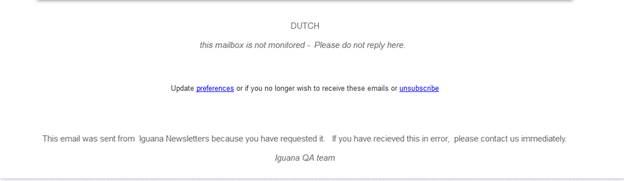
NB
Niet alle URL links zijn geldig in alle secties van een nieuwsbrief. De tabel hieronder schetst waar de links geldig zijn:
|
|
Voor inhoud |
Header |
Artikel |
Footer |
Na inhoud |
|
Online versie |
Ja |
Nee |
Nee |
Ja |
Ja |
|
Afmelden |
Ja |
Nee |
Nee |
Ja |
Ja |
|
Voorkeuren |
Ja |
Ja |
Ja |
Ja |
Ja |
2.4 Het aanmaken van artikelen voor nieuwsbrieven
Nieuwsbrief artikelen zijn RTI's, en worden gemaakt met de standaard RTI-interface in het CMS. Echter, als je de menuoptie “Nieuwsbrief -> Artikelen” selecteert is een aantal onnodige onderdelen in de interface verborgen, waardoor de aanmaak van het artikel eenvoudiger is.
Artikelen kunnen ook "on-the-fly" worden aangemaakt of gewijzigd tijdens het maken van de nieuwsbrief instantie.
Elk rich text item kan worden gebruikt als een artikel. Het is dus mogelijk om hetzelfde rich text item te hebben in een widget op een pagina in Iguana als in één van de nieuwsbrief instanties. Links naar afbeeldingen moeten wijzen naar locaties die zich op een server bevinden die "zichtbaar voor de buitenwereld" is, anders kunnen ze niet getoond worden.
2.5 Het aanmaken van nieuwsbrieven instanties
Het aanmaken van Instanties gebeurt door te kiezen voor CMS menu optie “Nieuwsbrieven -> Versies”. Na het kiezen van deze menuoptie wordt de lijst met bestaande instanties getoond:
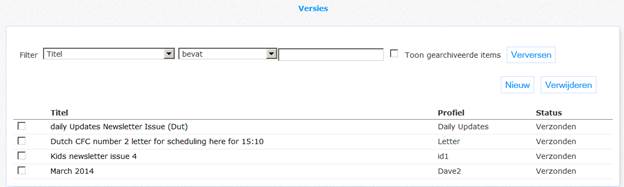
Elke instantie heeft de volgende kenmerken:
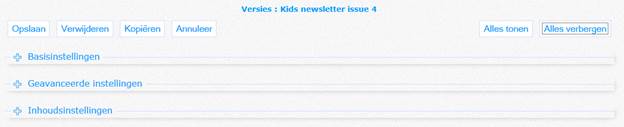
2.5.1 Basisinstellingen
De basisinstellingen zijn:
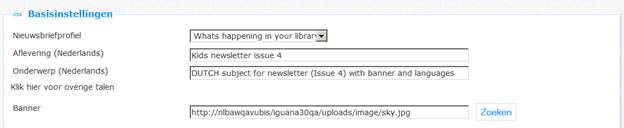
Het instellen hiervan gaat als volgt:
Nieuwsbrief profiel: Het profiel waaraan deze instantie is gekoppeld.
Aflevering <taal>: De aflevering van deze instantie (bijv. “Maart 2014”, “Zomer 2014”).
Onderwerp <taal>: Onderwerp voor het e-mail onderwerpsveld. Dit krijgt voorrang boven de instelling in het profiel.
Banner: Een optionele banner die boven de inhoud van de nieuwsbrief zal worden weergegeven. Dit krijgt voorrang boven de instelling in het profiel.
2.5.2 Geavanceerde instellingen
De geavanceerde instellingen zijn:

Status: de keuzes zijn:
o Bewerking: in de ontwerpfase
o Klaar: ontwerp afgerond
o Aan het verzenden: verzendproces is bezig
o Verzonden: verzending afgerond
De laatste twee statussen kunnen alleen door het systeem worden ingesteld.
Zodra de nieuwsbrief instantie de status "Klaar" heeft, kunt u deze plannen voor verzending of zelfs onmiddellijk verzenden. Als u deze optie op de instantie pagina niet gebruikt, zal er worden verzonden volgens de frequentie-instellingen in het gekoppelde profiel.
U kunt het verzenden van een nieuwsbrief testen met behulp van een speciale verzendlijst gemaakt voor dit doel. Dit zal de nieuwsbrief aanmaken en op sturen naar de gebruiker (s) in de test verzendlijst, maar het zal niet worden opgenomen in rapporten en statistieken. Dit is een goede manier om te controleren hoe de nieuwsbrief eruit ziet wanneer deze in de mailbox van de gebruiker terechtkomt.
2.5.3 Ontwerpen van de nieuwsbrief
Het belangrijkste onderdeel van de instantie pagina is de nieuwsbrief ontwerp sectie. Dit is een “WYSIWYG” interface waar u artikelen kunt slepen en neerzetten in de nieuwsbrief. Het toont de nieuwsbrief zoals deze zal worden gezien door de ontvanger. Artikelen kunnen worden toegevoegd, verwijderd en verplaatst naar een andere plek. Daarnaast is er een optie om nieuwe artikelen "on-the-fly" aan te maken.
Interface voor artikel selectie en creatie:

Elk artikel in de nieuwsbrief heeft een kleine werkbalk gekoppeld aan extra functies gerelateerd aan artikelen:
![]()
· Kruispijl: sleep en verplaats het artikel naar een andere positie in de nieuwsbrief
· Pen en papier: werk de inhoud van het artikel bij in de rich text editor
· Tools: wijzig de artikeleigenschappen:
o Optioneel sjabloon (krijgt voorrang boven default sjabloon)
o Optionele regels (selectie van profiel dat bepaalt of artikel getoond moet worden)
o Van – Tot: optionele datumrange gedurende welke het artikel moet worden getoond
· Rood kruis: verwijder het artikel uit de nieuwsbrief (dit zal het artikel zelf niet verwijderen)
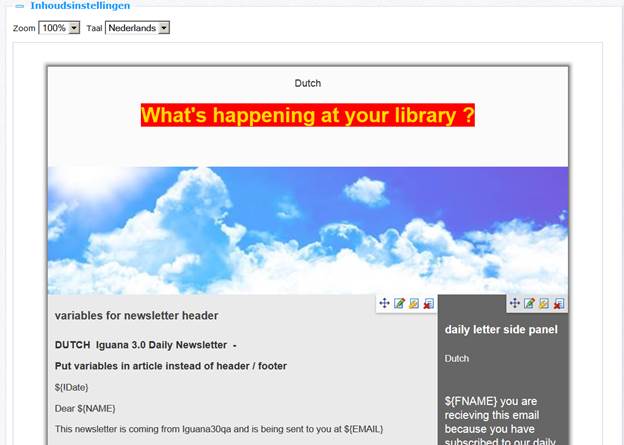
3 Systeem nieuwsbrieven
Systeem nieuwsbrieven worden gebruikt voor het verzenden van berichten aan klanten, zoals rappels, herinnering verlopend lidmaatschap, enz., als gedefinieerd in AFO 451/452 in V-smart.
De profielen worden geleverd met de standaard installatie maar kunnen worden gewijzigd. Hetzelfde geldt voor de sjablonen. De verzendlijsten worden gegenereerd door het systeem en mogen niet worden veranderd.
Belangrijk: u moet het “Van adres” definiëren voor de systeem nieuwsbrief profielen voordat ze gebruikt kunnen worden.
De verzendlijsten worden automatisch gegenereerd door de V-smart applicatie.
Systeem nieuwsbrief profiel en sjabloon ID's beginnen met "system_!"; de volgende systeem nieuwsbrieven bestaan:
· !system_4 Rappels
· !system_7 Afhaalberichten reserveringen
· !system_51 Herinneringen
· !system_57 Herinnering verlopend lidmaatschap
· !system_14 Automatisch terugroepen
· !system_15 Handmatig terugroepen
4 Verzenden van nieuwsbrieven
Nieuwsbrieven kunnen op verschillende manieren worden verzonden:
1. Door gebruik te maken van de “Verstuur nu” button op de nieuwsbrief instantie pagina
2. Door gebruik te maken van de schedule optie op de nieuwsbrief instantie pagina
3. Door gebruik te maken van de frequentie instellingen op de nieuwsbrief profiel pagina
Voor 2 en 3 moet er een daemon programma ingesteld zijn als achtergrondtaak.
(*deze taak moet worden geconfigureerd door Infor – het is belangrijk dat de Caché gebruiker die de taak begint voldoende SQL-rechten heeft voor het creëren van resultaat sets).
Het commando dat de daemon start is:
Job ##class(Newsletter.Profile.View).TaskDaemon()
System nieuwsbrieven hebben geen planning nodig, ze worden geactiveerd vanuit de V-smart applicatie.
NB
Een e-mailadres is verplicht in het lenersrecord om de nieuwsbrief methode te kunnen gebruiken.
D.w.z. als Contact methode voor een lener in V-smart is ingesteld op Iguana nieuwsbrief en de lener heeft geen e-mailadres, dan kan de nieuwsbrief uiteraard niet worden verzonden.
5 Gerelateerd aan nieuwsbrieven
Deze sectie beschrijft verschillende taken en opties met betrekking tot nieuwsbrieven.
5.1 Nieuwsbrieven rapporten
De rapporten van de nieuwsbrieven kunnen worden bekeken via de CMS menuoptie “Nieuwsbrieven -> Rapportering”.
Rapporten kunnen worden gefilterd per tijdvak en per nieuwsbrief profiel.
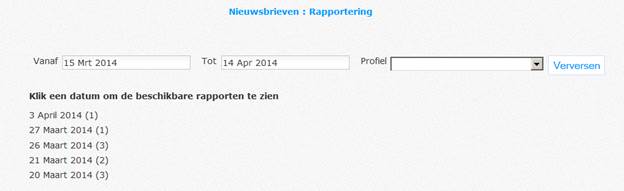
Op het eerste scherm wordt een lijst van data waarop nieuwsbrieven zijn verstuurd getoond. U kunt klikken op een datum om meer details te zien. Als om wat voor reden het proces van het verzenden van de nieuwsbrief werd onderbroken, heeft u de mogelijkheid om ofwel het proces te hervatten, of om het te markeren als "voltooid". Ook heeft elke nieuwsbrief instantie een optie "Verwijderen", die met zorg moet worden gebruikt, want als een instantie verwijderd is, zal deze niet meer online toegankelijk zijn.
Een voorbeeld:
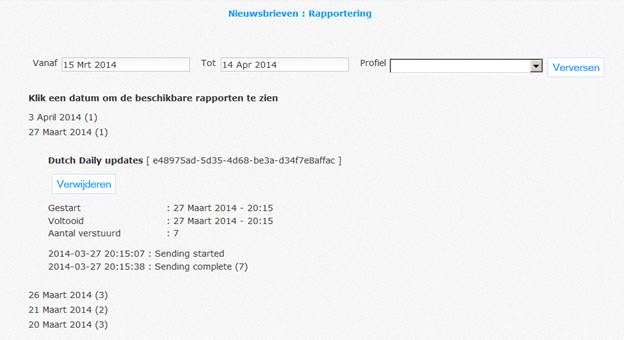
Let op
De systeem nieuwsbrieven kunnen niet worden hervat vanuit de rapporteninterface - alle controle over systeem nieuwsbrieven ligt in V-smart (AFO 451/452).
5.2 Inschrijven op nieuwsbrieven
In/uit schrijven voor Nieuwsbrieven wordt gedaan via een standaard abonnementenpagina, waar alle nieuwsbrieven die geldig zijn voor het huidige profiel worden getoond. Elke nieuwsbrief heeft een vakje dat aangevinkt kan worden om in te schrijven en weer uitgevinkt kan worden bij afmelden.
Een gebruiker kan toegang krijgen tot de inschrijfpagina op de volgende manieren:
· Van de optie nieuwsbrieven in het menu gebruikersactiviteiten
· Vanaf de online nieuwsbrief bekijken pagina (link alleen beschikbaar als de gebruiker is ingelogd)
· Via een link op een andere pagina - indien de gebruiker niet is ingelogd moet hij / zij dit eerst doen
· Via de afmeldlink in een nieuwsbrief
· Via de "nieuwsbrieven" optie in het hoofdscherm van een lener in AFO 431 (alleen voor personeel)
Voorbeeld van een scherm om in te schrijven op de nieuwsbrief:

NB
Er is een tool om leners te abonneren op de standaard nieuwsbrief op basis van een vlag in een global. Neem contact op met de helpdesk voor meer informatie, aangezien dit niet kan worden gedaan via de Iguana of V-smart applicatie.
5.3 Nieuwsbrief displays in Iguana
Nieuwsbrieven kunnen worden weergegeven in Iguana via de volgende link:
http://server/iguana/www.main.cls?surl=GenericWidget&fu=Newsletter#id=profile^^*&action=ViewOnline
De nieuwsbrief die in eerste instantie zal worden getoond is de meest recente voor het profiel dat is opgegeven in de URL.
De pagina voor abonneren op Nieuwsbrieven kan worden weergegeven in Iguana via de volgende link:
http://server/iguana/www.main.cls?sUrl=GenericWidget&fu=Newsletter#action=Subscription
Als de huidige gebruiker niet is ingelogd, zal hij / zij worden gevraagd om dit eerst te doen. Een gebruiker kan ook zijn / haar abonnementen bekijken via de optie nieuwsbrieven in het menu gebruikersactiviteiten.
5.4 Nieuwsbrieven in V-smart
AFO 141
U kunt een bewaarlijst aan een verzendlijst koppelen met de optie “Vullen mailing lijst” met de button ![]() . U krijgt een lijst van mailing lijsten om uit te kiezen. U heeft ook een optie om een nieuwe mailing lijst te maken - deze optie brengt u naar de standaard pagina voor het maken van mailing lijsten in het Iguana CMS.
. U krijgt een lijst van mailing lijsten om uit te kiezen. U heeft ook een optie om een nieuwe mailing lijst te maken - deze optie brengt u naar de standaard pagina voor het maken van mailing lijsten in het Iguana CMS.

AFO 431
De nieuwsbrief abonnementen van een gebruiker kan worden benaderd vanuit AFO 431, via de ![]() button op de werkbalk van het hoofdscherm.
button op de werkbalk van het hoofdscherm.
Dit voert naar de standaard abonnement pagina in Iguana.
AFO 451/452
Systeem Nieuwsbrieven worden aangemaakt in AFO 451/452. Er is een output formaat “Iguana nieuwsbrief” beschikbaar in AFO 616 (“Fysieke output formaat methodes”).
Dit type is beschikbaar voor selectie in de Contactmethoden voor leners:

Dit output formaat kan door leners gekozen worden via de WebOpac. De set-up wordt gedaan in AFO 616 – Contactmethoden, button Uitleen:
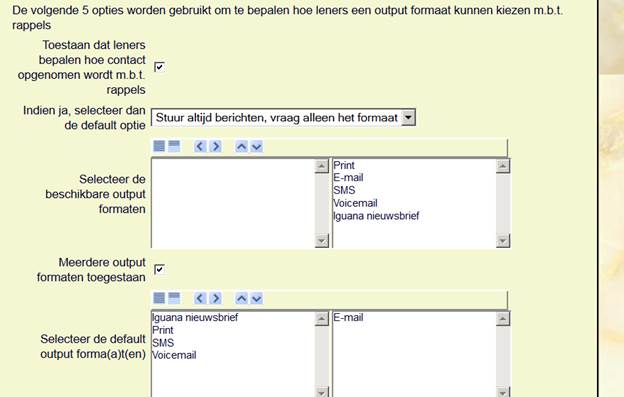
AFO 434
In AFO 434 worden alle nieuwsbrieven verzonden naar de gebruiker vermeldt in de lijst, die er zo uitziet
![]()
Er is een werkbalk button ![]() om de inhoud van de geselecteerde nieuwsbrief Iguana te bekijken.
om de inhoud van de geselecteerde nieuwsbrief Iguana te bekijken.
5.5 Nieuwsbrieven in V-insight
Aan de onderkant van de drilldown resultaat set bewaarlijst is er de optie om het toe te wijzen aan een mailinglijst of om een nieuwe mailinglijst aan te maken.
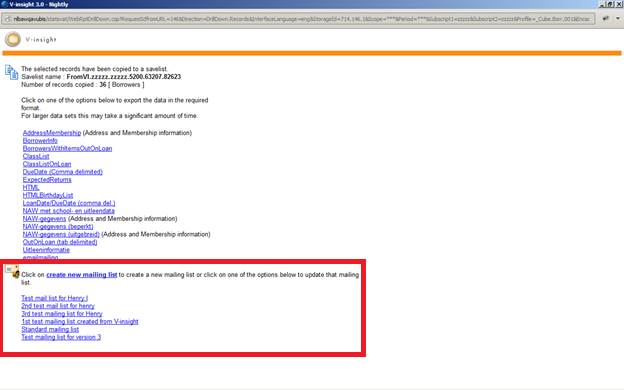
6 Voorbeelden
Deze sectie bevat verschillende voorbeelden.
6.1 Nieuwsbrief sjabloon
NB!: neem geen <html> and </html> attributen op.
<head>
<meta http-equiv="Content-Type" content="text/html; charset=iso-8859-1">
<title>Newsletter</title>
<style type="text/css">
td,td strong {
font-family:Arial, Helvetica, sans-serif;
font-size:11pt;
color:#333333;
}
td strong {
font-weight:bold;
}
</style>
</head>
<body style="background-color:#FFFFFF; margin:0px;">
<table width="100%" border="0" cellspacing="0" cellpadding="0" bgcolor="#ffffff">
<tr>
<td height="10" colspan="5" valign="top" align="center" style="color:#666666; font-size:12px;"><img src="http://nlbavwvbis4.infor.com/iguana/img/newsletter/Spacer.gif" border=0 alt="" height="10" width="10"/>${!PreContent}</td>
</tr>
<tr height="20px">
<td width="*" valign="top"><img src="http://nlbavwvbis4.infor.com/iguana/img/newsletter/Spacer.gif" border=0 alt="" height="10" width="10"/></td>
<td width="10" align="right" valign="bottom" background="http://nlbavwvbis4.infor.com/iguana/img/newsletter/TopLeft.png"><img src="http://nlbavwvbis4.infor.com/iguana/img/newsletter/Spacer.gif" border=0 alt="" height="10" width="10"/></td>
<td width="750" style="line-height:10px" valign="top" align="left" background="http://nlbavwvbis4.infor.com/iguana/img/newsletter/Top.png"><img src="http://nlbavwvbis4.infor.com/iguana/img/newsletter/Spacer.gif" border=0 alt="" height="10" width="10"/></td>
<td width="10" align="left" valign="bottom" background="http://nlbavwvbis4.infor.com/iguana/img/newsletter/TopRight.png"><img src="http://nlbavwvbis4.infor.com/iguana/img/newsletter/Spacer.gif" border=0 alt="" height="10" width="10"/></td>
<td width="*" valign="top"><img src="http://nlbavwvbis4.infor.com/iguana/img/newsletter/Spacer.gif" border=0 alt="" height="10" width="10"/></td>
</tr>
<tr height="*">
<td width="*" valign="top"><img src="http://nlbavwvbis4.infor.com/iguana/img/newsletter/Spacer.gif" border=0 alt="" height="10" width="10"/></td>
<td width="10" align="right" valign="bottom" background="http://nlbavwvbis4.infor.com/iguana/img/newsletter/Left.png"><img src="http://nlbavwvbis4.infor.com/iguana/img/newsletter/Spacer.gif" border=0 alt="" height="10"width="10"/></td>
<td width="750" valign="top" align="center" bgcolor="#FBFBFB">
${!Header}
</td>
<td width="10" align="left" valign="bottom" background="http://nlbavwvbis4.infor.com/iguana/img/newsletter/Right.png"><img src="http://nlbavwvbis4.infor.com/iguana/img/newsletter/Spacer.gif" border=0 alt="" height="10"width="10"/></td>
<td width="*" valign="top"><img src="http://nlbavwvbis4.infor.com/iguana/img/newsletter/Spacer.gif" border=0 alt="" height="10" width="10"/></td>
</tr>
<tr height="*">
<td valign="middle"><img src="http://nlbavwvbis4.infor.com/iguana/img/newsletter/Spacer.gif" border=0 alt="" height="10" width="10"/></td>
<td width="10" align="right" valign="bottom" background="http://nlbavwvbis4.infor.com/iguana/img/newsletter/Left.png"><img src="http://nlbavwvbis4.infor.com/iguana/img/newsletter/Spacer.gif" border=0 alt="" width="10" height="10"/></td>
<td width="750" style="line-height:10px;" valign="top"><img src="${!Banner}" alt="Banner" width="750px"/><table
width="100%" border="0" cellspacing="0" cellpadding="0" style="line-height:normal;">
<tr>
<td width="75%" valign="top" bgcolor="#FBFBFB">${!Content1}</td>
<td width="*" valign="top" bgcolor="#666666">${!Content2}</td>
</tr>
</table>
</td>
<td align="left" valign="bottom" background="http://nlbavwvbis4.infor.com/iguana/img/newsletter/Right.png"><img src="http://nlbavwvbis4.infor.com/iguana/img/newsletter/Spacer.gif" border=0 alt="" height="10" width="10"/></td>
<td valign="middle"><img src="http://nlbavwvbis4.infor.com/iguana/img/newsletter/Spacer.gif" border=0 alt="" height="10" width="10"/></td>
</tr>
<tr height="*">
<td width="*" valign="top"><img src="http://nlbavwvbis4.infor.com/iguana/img/newsletter/Spacer.gif" border=0 alt="" height="10" width="10"/></td>
<td width="10" align="right" valign="bottom" background="http://nlbavwvbis4.infor.com/iguana/img/newsletter/Left.png"><img src="http://nlbavwvbis4.infor.com/iguana/img/newsletter/Spacer.gif" border=0 alt="" height="10"width="10"/></td>
<td width="750" valign="top" align="center" bgcolor="#FBFBFB">
${!Footer}
</td>
<td width="10" align="left" valign="bottom" background="http://nlbavwvbis4.infor.com/iguana/img/newsletter/Right.png"><img src="http://nlbavwvbis4.infor.com/iguana/img/newsletter/Spacer.gif" border=0 alt="" height="10"width="10"/></td>
<td width="*" valign="top"><img src="http://nlbavwvbis4.infor.com/iguana/img/newsletter/Spacer.gif" border=0 alt="" height="10" width="10"/></td>
</tr>
<tr height="10px">
<td width="*" valign="top"><img src="http://nlbavwvbis4.infor.com/iguana/img/newsletter/Spacer.gif" border=0 alt="" height="10" width="10"/></td>
<td width="10" align="right" valign="top" background="http://nlbavwvbis4.infor.com/iguana/img/newsletter/BottomLeft.png"><img src="http://nlbavwvbis4.infor.com/iguana/img/newsletter/Spacer.gif" border=0 alt="" height="10" width="10"/></td>
<td width="750" style="line-height:10px;" valign="top" align="center" background="http://nlbavwvbis4.infor.com/iguana/img/newsletter/Bottom.png"><img src="http://nlbavwvbis4.infor.com/iguana/img/newsletter/Spacer.gif" border=0 alt="" height="10" width="10"/></td>
<td width="10" align="left" valign="top" background="http://nlbavwvbis4.infor.com/iguana/img/newsletter/BottomRight.png"><img src="http://nlbavwvbis4.infor.com/iguana/img/newsletter/Spacer.gif" border=0 alt="" height="10" width="10"/></td>
<td width="*" valign="top"><img src="http://nlbavwvbis4.infor.com/iguana/img/newsletter/Spacer.gif" border=0 alt="" height="10" width="10"/></td>
</tr>
<tr>
<td height="30" colspan="5" valign="top" align="center" style="color:#666666; font-size:12px;"><img src="http://nlbavwvbis4.infor.com/iguana/img/newsletter/Spacer.gif" border=0 alt="" height="10" width="10"/>${!PostContent}${!Beacon}</td>
</tr>
</table>
</body>
6.2 Artikel sjabloon
<table width="100%" border="0" cellspacing="0" cellpadding="0">
<tr><td height="20" colspan="3"><img src="http://nlbavwvbis4.infor.com/iguana/img/newsletter/Spacer.gif" border=0 alt="" height="10" width="10"/></td></tr>
<tr>
<td width="10" rowspan="3"><img src="http://nlbavwvbis4.infor.com/iguana/img/newsletter/Spacer.gif" border=0 alt="" height="10" width="10"/></td>
<td width="*"><strong style="font-family:Arial, Helvetica, sans-serif; font-size:12pt; color:#FFFFFF;">${!Title}</strong></td>
<td width="10" rowspan="3"><img src="http://nlbavwvbis4.infor.com/iguana/img/newsletter/Spacer.gif" border=0 alt="" height="10" width="10"/></td>
</tr>
<tr>
<td height="10"><img src="http://nlbavwvbis4.infor.com/iguana/img/newsletter/Spacer.gif" border=0 height="10" alt="" width="10"/></td>
</tr>
<tr>
<td style="font-family:Arial, Helvetica, sans-serif; font-size:10pt; color:#FFFFFF;">${!Content}</td>
</tr>
<tr><td height="20" colspan="3"><img src="http://nlbavwvbis4.infor.com/iguana/img/newsletter/Spacer.gif" border=0 alt="" height="10" width="10"/></td></tr>
</table>
6.3 Placeholders
Elke placeholder wordt geplaatst tussen “${“ en “}”, bijv. ${!Title}
Hoofdsjabloon
· !PreContent
Wordt ingevoegd voor de feitelijke nieuwsbrief, bijv. een link naar de online versie van de nieuwsbrief. De inhoud wordt bepaald in het nieuwsbrief profiel. De info bovenaan wordt niet opgenomen in de online versie.
· !PostContent
Wordt ingevoegd na de feitelijke nieuwsbrief, bijv. een link naar afmelden. De inhoud wordt bepaald in het nieuwsbrief profiel. De info onderaan wordt niet opgenomen in de online versie.
· !Header
De header als gedefinieerd in het nieuwsbrief profiel.
· !Footer
De footer als gedefinieerd in het nieuwsbrief profiel.
· !Banner
De banner als gedefinieerd in het nieuwsbrief profiel of nieuwsbrief instantie.
· !Beacon
Om een baken in te voegen in de nieuwsbrief.
· !Unsubscribe
Token voor een id die automatisch wordt gegenereerd voor uitschrijven info, meestal een deel van de "info onderaan". Bijvoorbeeld:
Gebruik de volgende link voor uitschrijven:
<a href="http://server/iguana/www.main.cls?surl=GenericWidget&fu=Newsletter
#action=Unsubscribe&id=${!Unsubscribe} >…</a>
· !ViewOnline
Token voor een id die automatisch wordt gegenereerd voor het online bekijken van info, meestal een deel van de "info bovenaan". bijvoorbeeld:
Gebruik de volgende link voor online bekijken:
<a href="http://server/iguana/www.main.cls?surl=GenericWidget&fu=Newsletter
#action=ViewOnline&id=${!ViewOnline} >…</a>
· !Title
De titel van de nieuwsbrief
· !Issue
De afleveringsinformatie van de nieuwsbrief
· !Content#
Een artikel groep, waarbij # het nummer van de groep is, bijv. ${!Content2}
Artikel sjabloon
· !Title
Artikel titel
· !Content
Artikel inhoud
Artikel inhoud
· ! Date
Actuele datum
· Voorgedefinieerde tokens voor gebruikersvelden:
o NAME (volledige display naam)
o LNAME (achternaam)
o FNAME (voornaam)
o TITLE (titel)
Lener:
· BorrowerBarcode
· Address
· Postcode
· BorrowerName
· BorrowerDisplayName
· BorrowerLastName
· BorrowerFirstName
· BorrowerMiddleName
· MembershipRegistrationDate
· MembershipExpiryDate
· MembershipLastRenewalDate
· CirculationNote
· BlockNote
· SuspensionNote
Exemplaar:
· SrcTitle
· SrcAuthor
· SrcDate
· SrcEdition
· SrcISN
· SrcPublisher
· SrcPlace
· ItemBarcode
· ItemLocation
· ItemMaterialType
· ItemShelfmark
· [serials] Enumeration
· [serials] Chronology
· [serials] Numbering
· [reservation] PickupLocation
· [reservation] PickupLocationPhoneNo
· [overdue] OverdueNumber
· [on loan] LoanDate
· [on loan] DueDate
· [on loan] IssuingLocation
Herhaalbare groepen tokens (alleen systeemgebruik)
Berichten verzonden door V-smart kunnen meerdere instanties van dezelfde gegevens hebben, bijv. titelgegevens voor rappels. Deze worden als volgt behandeld:
Een speciaal veld “[Group:identifier” geeft het begin aan van een groep in het sjabloon, terwijl het einde van de groep wordt aangegeven door “Group:identifier]”. De identifier is een ‘node' naam die wordt gebruikt voor het ophalen van de items van de groep.
Voorbeeld:
${[Group:Record}<p><strong>${Title}</strong><br />${Author}</p>${Group:Record]}
Voor een groep met ‘node' naam “Record” en groepvelden “Title” en “Author”.
6.4 Voorgeïnstalleerde nieuwsbrief sjablonen
De volgende nieuwsbrief sjablonen zijn vooraf geïnstalleerd. U kunt ze voor uw eigen doeleinden kopiëren of aanpassen.
· newsletter
Standaard nieuwsbrief sjabloon
· newsletter_1_even
Standaard nieuwsbrief artikel sjabloon, even rijen
· newsletter_1_odd
Standaard nieuwsbrief artikel sjabloon, oneven rijen
· newsletter_2
Standaard nieuwsbrief artikel sjabloon (als geen oneven/even wordt gebruikt)
· letter
Standaard brief sjabloon
· letter_1
Standaard brief artikel sjabloon
· !system_#
Sjablonen voor systeem nieuwsbrieven (zie sectie System nieuwsbrieven)
· Document control - Change History
|
Version |
Date |
Change description |
Author |
|
1.0 |
February 2014 |
Creation as draft |
Willem Alberda |
|
1.1 |
April 2014 |
Reformat for online help doc |
|
|
2.0 |
April 2016 |
Notes on subscribe, unsubscribe, contact method |
|